Come stampare un foglio di lavoro vuoto con le linee di griglia in Excel?
Quando si stampa un foglio di lavoro vuoto in Excel, le linee di griglia non sono incluse per impostazione predefinita, come mostrato nello screenshot. Tuttavia, ci possono essere momenti in cui è necessario stampare un foglio vuoto con le linee di griglia per consentire ad altri di scrivere dati direttamente sulle pagine stampate. Questa guida ti mostrerà come configurare Excel per stampare un foglio di lavoro vuoto con le linee di griglia visibili.
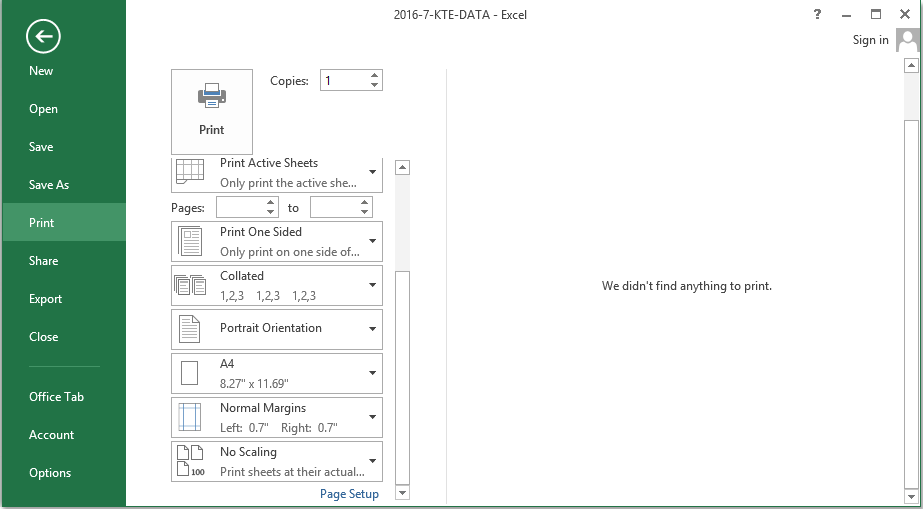
Stampa un foglio di lavoro vuoto con le linee di griglia in Excel
 Stampa un foglio di lavoro vuoto con le linee di griglia in Excel
Stampa un foglio di lavoro vuoto con le linee di griglia in Excel
In effetti, in Excel, puoi completare rapidamente questa operazione seguendo questi passaggi:
1. Per prima cosa, devi abilitare le linee di griglia nella finestra di dialogo Imposta pagina. Clicca su Layout di pagina > Icona Imposta pagina per visualizzare la finestra di dialogo Imposta pagina, vedi screenshot:
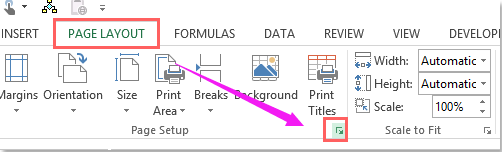
2. Quindi, nella finestra di dialogo Imposta pagina, seleziona Linee di griglia dalla sezione Stampa sotto la scheda Foglio di lavoro, vedi screenshot:
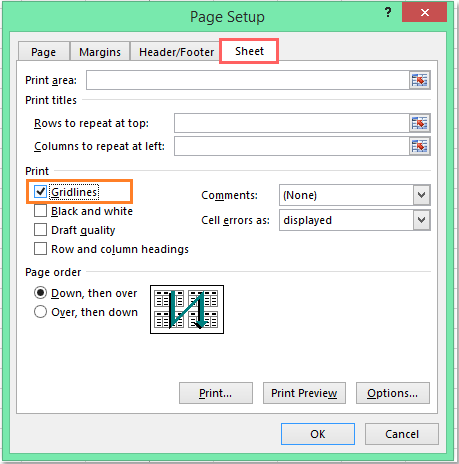
3. Successivamente, clicca sul pulsante OK, quindi seleziona le celle che desideri stampare e continua cliccando su Layout di pagina > Area di stampa > Imposta area di stampa, vedi screenshot:
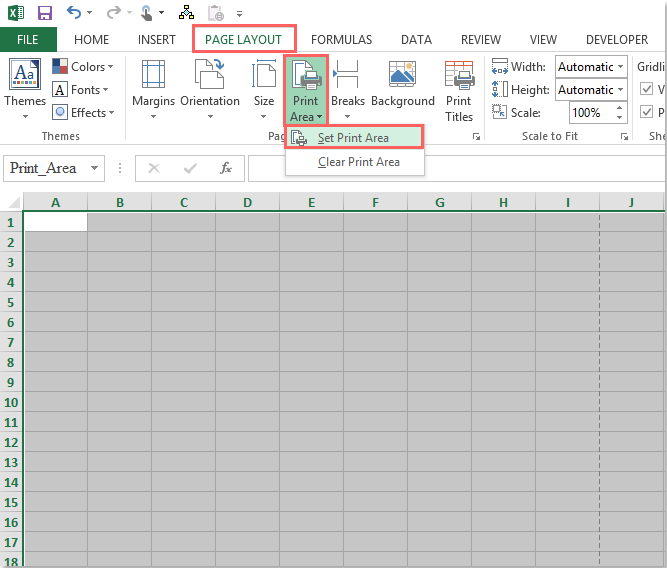
4. Dopo aver impostato l'area di stampa per le celle, puoi stampare il foglio di lavoro vuoto con le linee di griglia visualizzate come mostrato nello screenshot seguente:
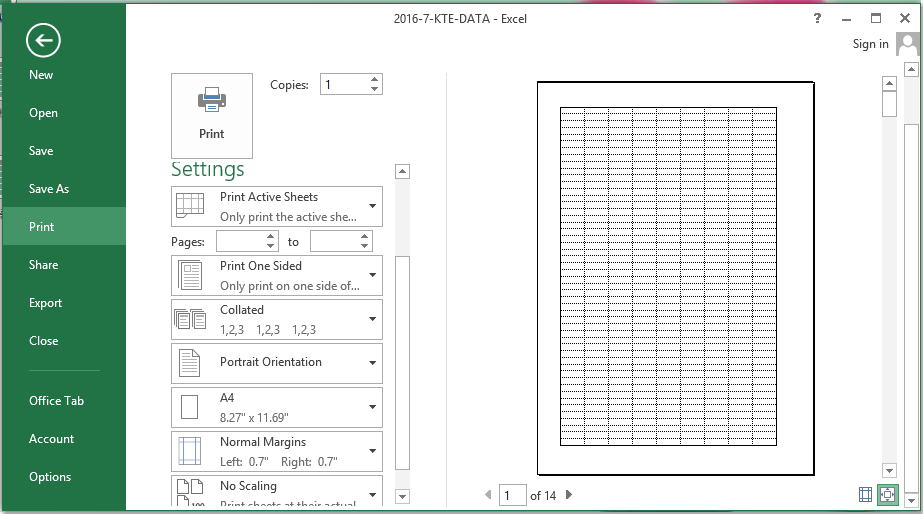
I migliori strumenti per la produttività in Office
Potenzia le tue competenze in Excel con Kutools per Excel e sperimenta un'efficienza mai vista prima. Kutools per Excel offre oltre300 funzionalità avanzate per aumentare la produttività e farti risparmiare tempo. Clicca qui per ottenere la funzione di cui hai più bisogno...
Office Tab porta le schede su Office e rende il tuo lavoro molto più semplice
- Abilita la modifica e lettura a schede in Word, Excel, PowerPoint, Publisher, Access, Visio e Project.
- Apri e crea più documenti in nuove schede della stessa finestra invece che in nuove finestre.
- Aumenta la produttività del50% e riduce centinaia di clic del mouse ogni giorno!
Tutti gli add-in Kutools. Un solo programma di installazione
La suite Kutools for Office include add-in per Excel, Word, Outlook & PowerPoint più Office Tab Pro, ideale per i team che lavorano su più app di Office.
- Suite tutto-in-uno — Add-in per Excel, Word, Outlook & PowerPoint + Office Tab Pro
- Un solo programma di installazione, una sola licenza — configurazione in pochi minuti (pronto per MSI)
- Funzionano meglio insieme — produttività ottimizzata su tutte le app Office
- Prova completa30 giorni — nessuna registrazione, nessuna carta di credito
- Massimo risparmio — costa meno rispetto all’acquisto singolo degli add-in